Sur cette page, vous découvrirez les méthodes les plus rapides et les plus simples pour boucler une vidéo sur iPhone ou iPad, sans installer d'autres applications tierces.
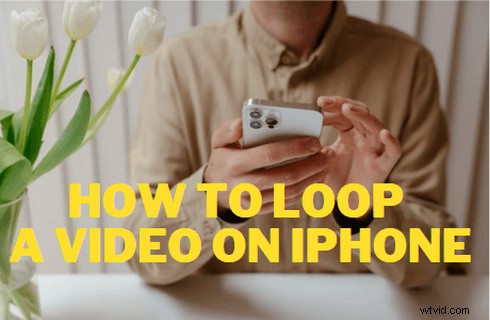
Comment boucler une vidéo sur iPhone
Une vidéo en boucle joue sans fin. S'il s'agit d'une courte vidéo YouTube qui défile rapidement, l'effet de boucle aide le public à avoir une idée claire de ce dont parle la vidéo.
L'une des caractéristiques les plus charmantes du format d'image populaire GIF est qu'il boucle automatiquement, tandis que la joie revient encore et encore. L'effet de boucle est un type d'expression unique dans le monde des médias, il génère des sentiments humoristiques, par exemple, tout comme les images GIF dont nous parlons.
Dans cet article, nous allons nous concentrer sur comment boucler une vidéo sur iPhone , qui peuvent être partagés sur d'autres plates-formes aussi. Les méthodes recommandées que nous choisissons sont celles qui ne nécessitent pas l'installation d'applications tierces supplémentaires . Nous préférons les méthodes pour résoudre le problème en utilisant des fonctionnalités natives et intégrées sur votre iPhone.
Plongeons-nous maintenant dans les didacticiels détaillés pour commencer !
Ne manquez pas :20 meilleures applications de montage vidéo pour iPhone et Android (gratuites et payantes)
Comment boucler une vidéo sur iPhone sans application
La lecture en boucle de vidéos sur votre iPhone ne nécessite pas l'installation d'applications tierces, l'application iPhone Photos intégrée vous aide à le faire.
Dans cette partie, nous allons vous montrer les méthodes pratiques pour utiliser l'application iPhone Photos pour mettre en boucle des vidéos dans votre appareil photo .
Cela étant dit, l'application Photos sur votre iPhone n'a pas l'option native pour boucler une vidéo dans votre galerie, mais il y a une autre fonctionnalité pratique appelée Diaporama que nous pouvons utiliser pour obtenir un résultat similaire.
Étape 1. Accédez à l'application Photos
Accédez à l'application Photos préinstallée sur votre iPhone, vous devriez pouvoir la trouver à partir de l'écran d'accueil de votre iPhone par défaut.
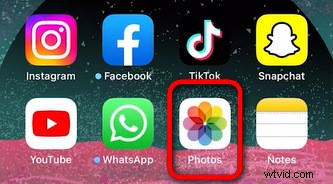
Accédez à l'application Photos sur iPhone
Étape 2. Accédez aux albums dans Photos
Par défaut, vous devriez être dirigé vers la photothèque de vos images et vidéos récentes. Allez dans le panneau inférieur et appuyez sur Albums.
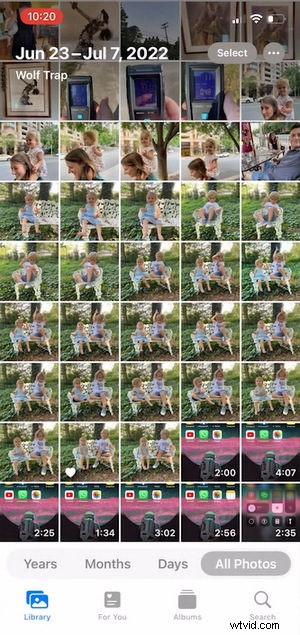
Accédez aux albums dans Photos
Étape 3. Vérifier les vidéos à partir des types de médias
Dans la fenêtre Albums, faites défiler vers le bas jusqu'à ce que vous voyiez la section Types de médias. Appuyez sur l'option Vidéos à l'intérieur.
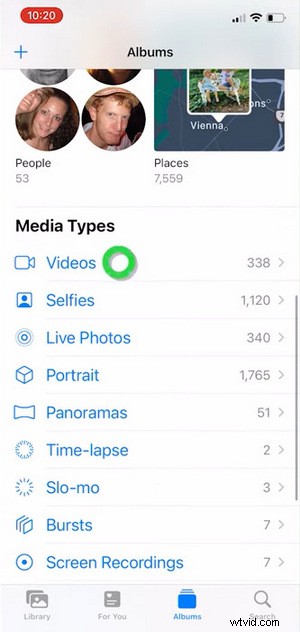
Accéder aux vidéos à partir des types de médias
Étape 4. Choisissez une vidéo à boucler
Dans votre bibliothèque de vidéos, recherchez la vidéo avec laquelle vous souhaitez créer une vidéo en boucle et appuyez dessus pour l'ouvrir. Appuyez ensuite sur le bouton Partager en bas à gauche.
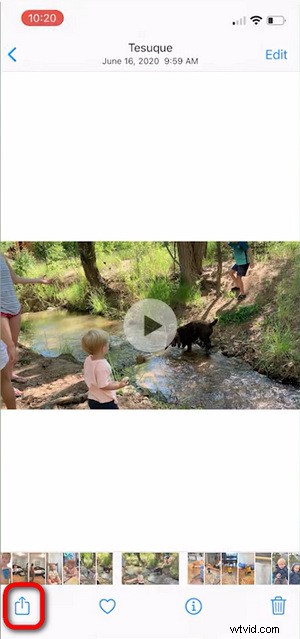
Choisissez la vidéo que vous avez l'intention de boucler
Étape 5. Créer un diaporama avec la vidéo sélectionnée
Dans le menu déroulant, faites défiler vers le bas et appuyez sur le bouton Diaporama pour convertir la vidéo sélectionnée en un diaporama prenant en charge nativement la boucle.
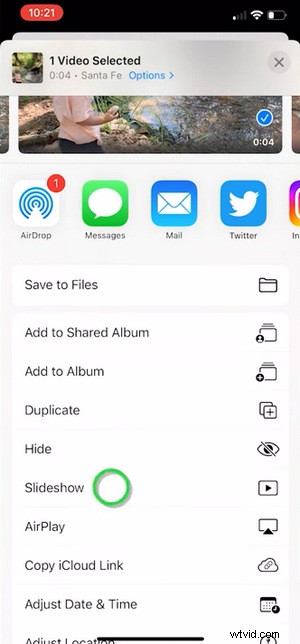
Créer un diaporama pour boucler la vidéo
Étape 6. Boucler le diaporama sur iPhone
Lorsque votre diaporama est entièrement généré, cliquez sur Options dans le coin inférieur droit et assurez-vous que l'option Répéter du menu Options de diaporama est activée. Définissez la musique sur aucune si vous ne voulez pas la superposition de musique.
Maintenant vous l'avez ! Un diaporama réalisé à partir de votre vidéo qui a été mis en boucle et peut être partagé sur d'autres réseaux sociaux ou plateformes de partage de vidéos comme YouTube et TikTok.
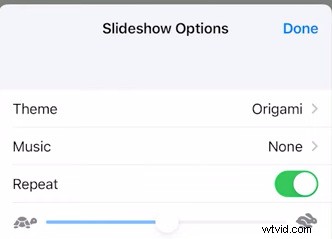
Répéter le diaporama dans les photos
Comment boucler une vidéo sur iPhone avec Live Photos
Pour les utilisateurs d'iPhone ou d'iPad utilisant un iPhone 6s/plus récent ou un iPad 5e génération/plus récent, il existe une fonction de photo en direct qui vous permet de créer des vidéos en boucle à l'aide de photos en direct.
Dans notre guide précédent sur la façon de convertir une vidéo en photos en direct, nous avons expliqué ce que sont des photos en direct et comment transformer des photos en direct en vidéos pouvant être mises en boucle ou rebondies.
Avec les effets de boucle et de rebond, vos photos en direct sur votre iPhone deviendront de jolies vidéos en boucle. L'effet de boucle pour vos photos en direct insère automatiquement un effet de transition à la fin de la vidéo, ce qui rend la lecture beaucoup plus fluide.
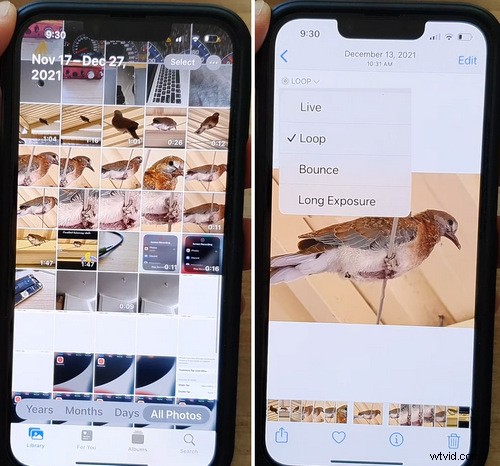
Créer une vidéo en boucle à partir de photos en direct
Les étapes suivantes vous montrent comment créer une vidéo en boucle sur iPhone et iPad à l'aide de la fonction de photo en direct d'iOS.
Étape 1. Ouvrez Photos sur votre iPhone.
Étape 2. Accédez à votre bibliothèque de photos et recherchez des photos en direct à partir de votre pellicule, vos photos en direct apparaîtront avec la durée en bas à droite.
Étape 3. Appuyez sur la photo en direct pour l'ouvrir.
Étape 4. Appuyez sur le bouton LIVE en haut à gauche et appuyez sur Boucle dans le menu déroulant.
C'est ça! Vous avez maintenant mis en boucle une vidéo sur votre iPhone à l'aide de la fonction de photos en direct !
Comment boucler une vidéo sur iPhone :FAQ
Comment boucler plusieurs vidéos sur iPhone à la fois ?
Pour regrouper des vidéos en boucle sur iPhone, les méthodes iPhone Photos et Live Photos ne fonctionnent plus. Dans ce cas, vous avez besoin d'une application de boucle vidéo ou d'un éditeur de vidéo en ligne avec prise en charge de la boucle par lots.
Comment boucler une vidéo sur iPhone à l'aide d'une application ?
Si vous souhaitez qu'une application effectue la boucle vidéo pour vous, une application tierce de boucle vidéo peut vous être utile. Et la méthode recommandée est de choisir une application de looper vidéo fiable comme Boomerang.
Comment boucler une vidéo sur iPhone en ligne ?
L'utilisation d'un éditeur vidéo en ligne avec une fonction de boucle vidéo est une autre approche pratique, en particulier lorsque vous préférez ne pas installer spécifiquement une application de boucle vidéo pour le travail.
La conclusion
L'effet de boucle aide à clarifier le point de vue des vidéos que vous souhaitez partager avec d'autres, en particulier les vidéos qui ont de courtes périodes. Donc, si vous n'avez pas encore commencé, je vous recommande de choisir une méthode préférée, de suivre les tutoriels ci-dessus et de commencer tout de suite sur votre iPhone !
Et lorsque vous rencontrez des problèmes, laissez-nous un message et faites-le nous savoir.
